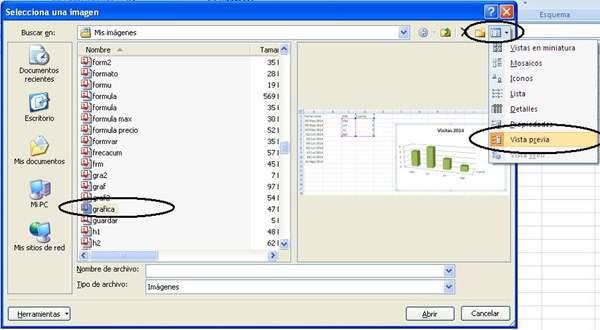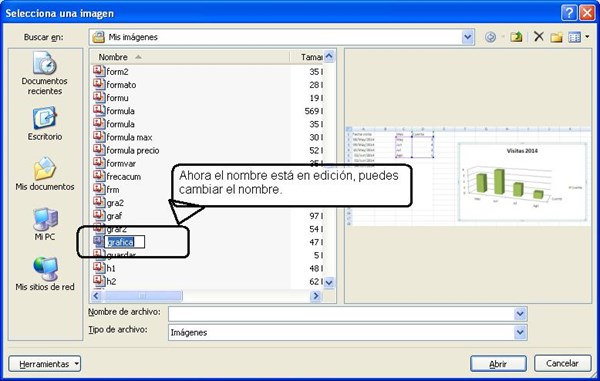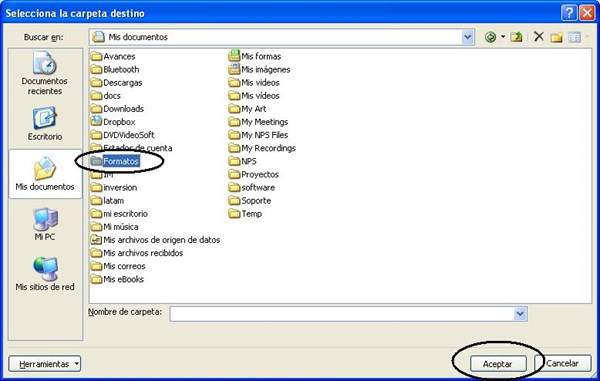Te anexo la macro con lo siguiente.
1. Cuando ejecutas la macro, te abre el explorador.
2. Una vez abierto el explorador, puedes realizar lo siguiente:
3. Para ver la imagen: Selecciona un archivo, ahora presiona el botón de "Vistas" y selecciona la opción "Vista previa". De esta forma podrás ver las imágenes.
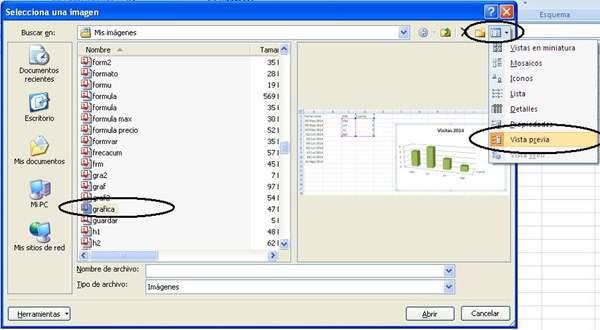
4. Para modificar el nombre de la imagen: Selecciona el archivo. Ahora presiona la tecla "F2" para editar el nombre.
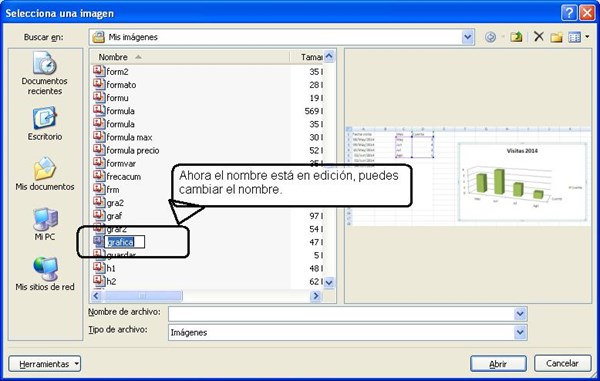
5. Para mover el archivo a otra carpeta. Selecciona el archivo, presiona el botón "Abrir". La macro te preguntará "Quieres mover el archivo", si presionas "No" la macro termina;

Si presionas "Sí"; la macro te presenta el explorador, pero de carpetas. Selecciona la carpeta destino para mover el archivo y presiona "Aceptar"
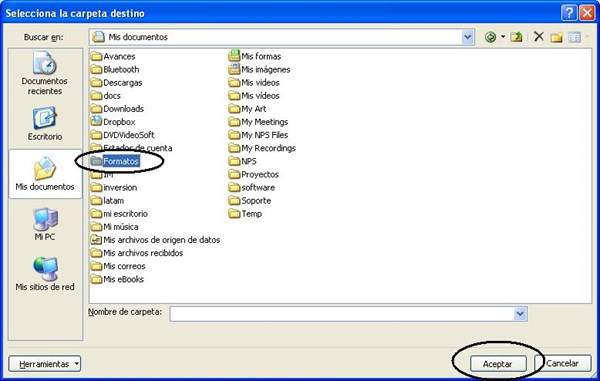
Listo, el archivo con la imagen se moverá a la carpeta que hayas elegido.
Te dejo la macro para mover imágenes.
Sub abririmagen()
'Por.Dante Amor
imag = Application.GetOpenFilename(FileFilter:= _
"Imágenes (*.gif;*.jpg;*.jpeg;*.bmp; *.png), *.gif;*.jpg;*.jpeg;*.bmp; *.png", _
Title:="Selecciona una imagen", MultiSelect:=False)
If imag <> False Then
arch = LTrim(Mid(imag, 1 + InStrRev(imag, "\")))
If MsgBox("Quieres mover el archivo", vbYesNo) = vbYes Then
ruta = ThisWorkbook.Path
Set fldr = Application.FileDialog(msoFileDialogFolderPicker)
With fldr
.Title = "Selecciona la carpeta destino"
.AllowMultiSelect = False
.InitialFileName = ruta
If .Show <> -1 Then Exit Sub
cp = .SelectedItems(1)
End With
On Error GoTo sincopia
FileCopy imag, cp & "\" & arch
Kill imag
MsgBox "El Archivo se cambió de carpeta"
End If
End If
End
sincopia:
MsgBox "El archivo no se pudo mover"
End Sub
Si no quieres que el archivo origen se borre, entonces quita de la macro esta línea:
Kill imag
Entonces solamente se copiará el archivo.
Sigue las Instrucciones para un botón y ejecutar la macro
- Abre tu libro de Excel
- Para abrir Vba-macros y poder pegar la macro, Presiona Alt + F11
- En el menú elige Insertar / Módulo
- En el panel del lado derecho copia la macro
- Ahora para crear un botón, puedes hacer lo siguiente:
- Inserta una imagen en tu libro, elige del menú Insertar / Imagen / Autoformas
- Elige una imagen y con el Mouse, dentro de tu hoja, presiona click y arrastra el Mouse para hacer grande la imagen.
- Una vez que insertaste la imagen en tu hoja, dale click derecho dentro de la imagen y selecciona: Tamaño y Propiedades. En la ventana que se abre selecciona la pestaña: Propiedades. Desmarca la opción “Imprimir Objeto”. Presiona “Cerrar”
- Vuelve a presionar click derecho dentro de la imagen y ahora selecciona: Asignar macro. Selecciona: abririmagen
- Aceptar.
- Para ejecutarla dale click a la imagen.
Saludos. Dante Amor
No olvides valorar la respuesta.